用户朋友是否都知道,关于我们使用的Win10系统升级助手,其实就是系统的一个安装平台,这两天也是非常的忙碌,因为目前360安全卫士与电脑管家支持免费预约Win10升级助手,不过也有......
2017-03-17 200 Windows 操作系统 windows7 windows教程 windows技巧 windows10 windows8
有朋友在使用 Surface Pro 6 时遇到了这个启动错误并且束手无策。 这里再说说这个错误,希望能帮助受影响的朋友。
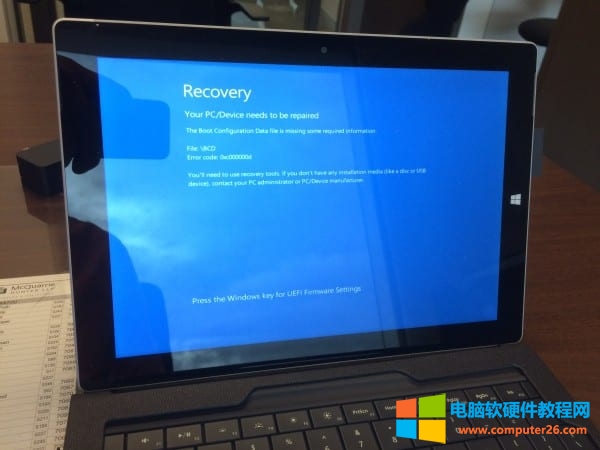
Windows 10(当然还有旧版 Windows 8.1)正面临一些用户——主要是在安装更新之后——在启动时出现错误 0xc0000098,系统无法再启动。 这会导致所谓的蓝屏,显示错误消息“Windows 引导配置数据不包含有效的操作系统条目(Windows Boot Configuration Data does not contain valid OS Entry)”。
该消息表明 Windows 在启动时未在操作系统的引导配置中找到有效条目。 此信息可在 BCD 存储的路径 \Boot\BCD 中找到。 这是什么原因,如何解决?
原因通常是更新不成功,其中引导文件上的 BCD 条目被错误地覆盖。 这可能发生在普通的 Windows 10 系统上,但在 Microsoft 的 Surface 平板电脑上也更常见。
从 2019 年 11 月起,有人在 Microsoft Answers 论坛帖子中讨论 Surface Go 上的此错误。MVP 同事 Barb Bowman 描述了您可以尝试的修复方法。
1. Surface 出现蓝屏后,应通过开始按钮关闭设备。
2. 重复此过程 3 次以强制 Windows RE 中的自动修复。
然后您应该会看到一个带有蓝色背景的页面,您可以在其中单击或点击“高级选项”按钮。 然后您应该会看到来自 Windows PE 的“选择一个选项”页面。
选择 "Troubleshooting" 以转到具有如下所示高级选项的下一页。
选择磁贴命令提示符以打开 Windows PE 的命令提示符窗口。 然后尝试输入下面给出的命令来修复 BCD 数据库:
bootrec /scanos
bootrec /rebuildbcd
bootrec /fixmbr
bootrec /fixboot
命令不区分大小写,只有 bootrec 和 / 字符之间必须有空格。 每一行都必须用 Enter 键终止。 成功完成所有命令后,您可以关闭命令提示符窗口,让 Windows 10 启动新的命令。 运气好的话,BCD 条目被修复,系统将再次启动。
最后一个命令 bootrec /fixboot 可能会以错误消息结束访问被拒绝 - 因为引导文件在 Surface 环境中的 UEFI 中受到保护。 在这种情况下使用命令:
bcdboot c:\windows /l en-us
有朋友使用此命令后使 Surface Pro 6 起死回生。
在上面的对话框中也可以看到“恢复系统”选项。 您可以尝试是否存在还原点,通过该点可以将系统还原到工作状态。 不幸的是,一段时间以来,微软一直在关闭每个 Windows 10 功能更新的系统还原,因此该方法通常不可用。
如果上述方法不起作用,您可以尝试使用“全新”Windows 10镜像 将 Surface 重置为出厂设置。但这会删除您已安装的所有文件和程序。
提示:如果您能够启动到 Windows PE,您可以尝试使用 Windows 编辑器记事本将用户文件备份到 USB 设备。 打开对话框可用作迷你文件管理器(见下图)。 将文件过滤器设置为 *.*。 然后您可以使用对话框选择文件,将其复制到剪贴板,移动到驱动器并使用插入剪贴板命令复制文件。 只有刷新无法正常工作。 作为替代方法,您可以使用命令提示符复制或移动文件。
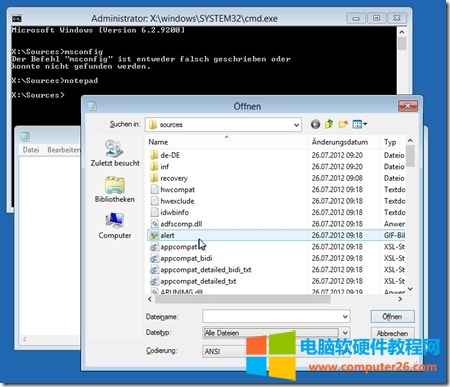
Microsoft 已发布此支持文章,介绍如何将 Surface 重置为出厂设置。 一些提示也可以在这个论坛帖子中找到(已删除)。 我无法提供有关 Surfaces 的更多详细信息, 但也许上面的步骤是有帮助的。
标签: 0xc0000098
相关文章